
Jeśli szukasz sposobu na nagrywaj ruchy klawiatury i myszy i aby móc je później odtworzyć w celu zautomatyzowania zadania pętli, w tym artykule pokażemy, jak to zrobić.
Korzystanie z tego programu może nam zaoszczędzić sporo czasu, na przykład możemy go wykorzystać do odnawiania reklam, tworząc zapętloną sekwencję.
Lub skopiuj i wklej teksty, zaktualizuj stronę internetową i kliknij przycisk itp. Wyobraźnia i kreatywność to wszystko, aby móc poświęcić czas na inne rzeczy.
Nagraj mysz i klawiaturę za pomocą Macro Recorder
Rejestrator makr to darmowy program do użytku osobistego, który pozwala nam nagrywać nasze ruchy w systemie Windows.
Co więcej, możemy również zapisać sekwencję w różnych plikach i ręcznie edytować współrzędne, czasy i inne. Więc jeśli popełnimy błąd, nie musimy zaczynać od nowa.
Aby rozpocząć, pobierz Macro Recorder z oficjalna strona internetowaPo zainstalowaniu i otwarciu zobaczysz, że interfejs jest bardzo łatwy i intuicyjny w użyciu.
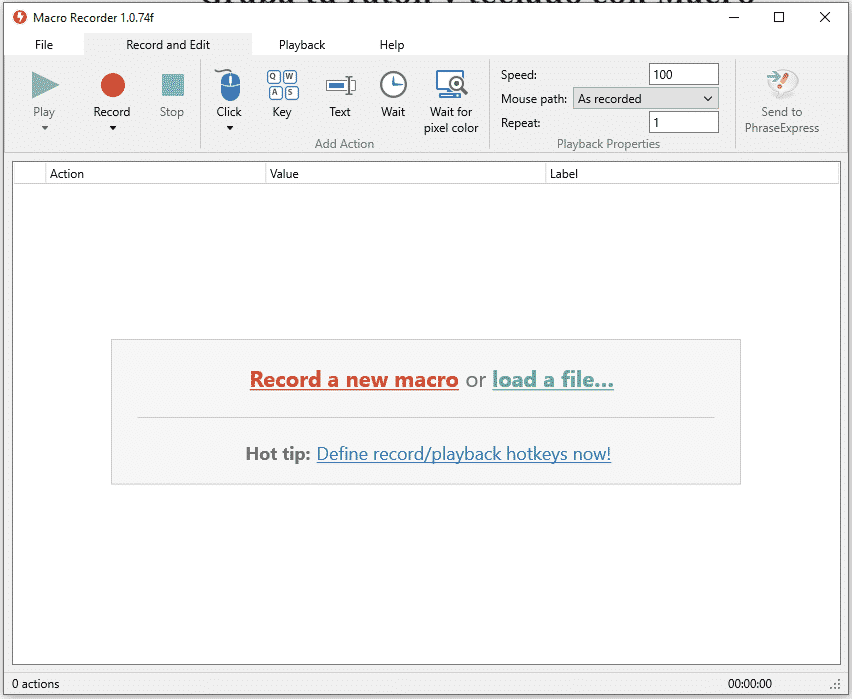
Aby zrobić nagranie, kliknij Nagrywać i wykonaj ruchy, które chcesz odtworzyć, aby zatrzymać naciśnięcie Zatrzymać.
Zobaczysz, że sekwencja zostanie utworzona za pomocą ruchów myszy i naciśnięcia klawiszy, których możesz użyć, jeśli chcesz. Teraz wszystko, co musisz zrobić, to nacisnąć przycisk Bawić się aby odtworzyć nagranie.
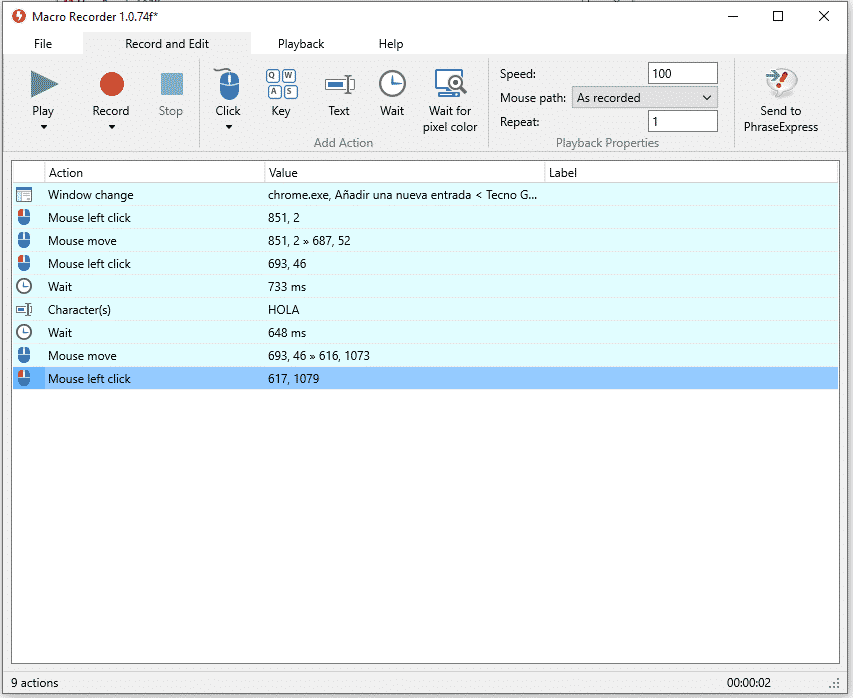
Aby zapisać ruchy w pliku, kliknij Plik> Zapisz jako. Możesz także zapętlić dowolną liczbę razy, wprowadzając liczbę w polu Powtórz.
Mamy nadzieję, że ten samouczek był dla Ciebie pomocny i od teraz pozwoli Ci zaoszczędzić czas na powtarzalnych zadaniach. tak
Jeśli masz jakieś pytania, możesz je zostawić w komentarzach, postaramy się Ci pomóc.